التحديث الأخير: 2 يونيو 2020
2 يونيو 2020
الإصدار 2.38 (200601)
Word
قراءة المستندات في وضع التحرير
يمكنك الآن قراءة مستنداتك في وضع التحرير دون خوف من إجراء تغييرات غير مقصودة. لتمكين هذه الميزة، اضغط على أيقونة القلم الرصاص للدخول في وضع التحرير. جرِّبه اليوم من خلال قراءة مستند طويل!
Outlook
البحث عن نتائج مبوبة
يمكنك العثور بسرعة على ما تبحث عنه بالتبديل بين نتائج البحث في البريد والأشخاص والأحداث.
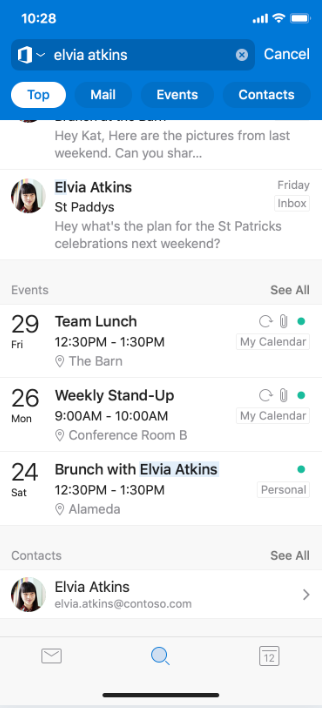
OneDrive
تحرير الملفات عندما تكون غير متصل بالإنترنت
تحرير الملفات عندما تكون غير متصل بالإنترنت أصبح أسهل. يمكنك الآن تحرير ملفات Office المخزنة في OneDrive التي تم تحديدها كمتوفرة دون اتصال.
Office
نقل الصور عالية الفعالية إلى سطح المكتب في الكمبيوتر الخاص بك
تلقينا ملاحظاتك، ومتحمسون للإعلان عن ميزة جديدة تتيح لك نقل الصور عالية الفعالية إلى سطح المكتب لديك بسرعة. تكون معظم الصور على الأجهزة التي تعمل بنظام iOS بتنسيقات HEIC، التي لا يدعمها نقل الملفات مسبقًا. الآن، يمكنك نقل كل الصور تقريبًا الموجودة على هاتفك إلى الكمبيوتر الخاص بك!
كيف تعمل هذه الميزة
1. انقر على علامة التبويب الإجراءات.
2. انقر على نقلالملفات.
3. انقر على ضبط الوضع كإرسال (إذا كان الخيار متوفرًا).
4. افتح transfer.office.com على سطح المكتب لديك.
5. اضغط على المسح الضوئي لإكمال الاقتران.
6. اقبل رقم التعريف الشخصي للاقتران في حال توافقه مع رقم التعريف الشخصي لسطح المكتب.
7. حدد الصور التي تريد نقلها من المعرض.
سيتم تحويل الصور ذات تنسيق HEIC إلى تنسيق JPG لتمكين النقل. امنح الإذن لهذا التحويل لإكمال عملية النقل.
الصور متعددة الخيارات المحددة في علامة التبويب "وسائط"
يمكنك الآن تحديد صور مختلفة متعددة الخيارات المحددة واتخاذ إجراءات مختلفة. في السابق، لم تكن ملفات الوسائط قابلة للتطبيق. الآن، يمكنك تحديد خيارات متعددة واتخاذ إجراءات طبيعية خاصة بالسياق، مثل اختيار الصور لحذفها أو مشاركتها أو جمعها في حزم في ملفات Word وPowerPoint.
انقر على علامة التبويب وسائط، وانقر على أي صورة لتنشيط التحديد المتعدد. ها قد تمت المهمة! يمكنك الآن تحديد العديد من الصور، واتخاذ إجراءات مختلفة عن طريق النقر على الأيقونة المناسبة في الأعلى.
29 أبريل 2020
الإصدار 2.37 (200427)
Word
القراءة بصوت عالٍ
تتيح لك هذه الميزة المتعلقة بالكلام إمكانية الاستماع إلى مستند Word على جهاز iPhone أو iPad. يمكنك استخدام ميزة القراءة بصوت عال للمراجعة ولزيادة الفهم (يتم تمييز الكلمات أثناء قراءتها لمساعدتك على المتابعة) وللاستهلاك أثناء إنجاز مهام متعددة.
وعلى الرغم من أن هذه الميزة ليست جديدة، إلا أنه سيتوفر لها العديد من التحديثات. تتمتع هذه الميزة بصوتين مرتفعي الجودة ينطوي عليهما السمة الطبيعية والبهجة عن الاستماع بالإضافة إلى خاصية الكشف التلقائي عن اللغة. على سبيل المثال، ستتم قراءة النص الأسباني الآن بالصوت الأسباني!
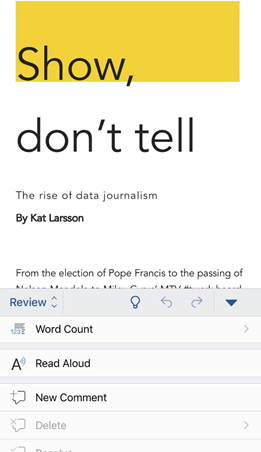
Word و PowerPoint
فتح مستندات متعددة*
اغتنم مزايا الشاشة الكبيرة لجهاز iPad الخاص بك مع دعم النوافذ المتعددة الجديد في Word وPowerPoint. افتح مستندين أو وحدتين جنباً إلى جنب في وقت واحد واعمل عليهما.
يمكنك الوصول إلى هذه الميزة بعده طرق:
-
اضغط مع الاستمرار على المستند واسحبه من قائمة الملفات داخل التطبيق لفتحه جنباً إلى جنب.
-
في Word أو PowerPoint، اسحب لأعلى من أسفل الشاشة لفتح صفوف العناصر. ثم اضغط مع الاستمرار على التطبيق الثاني ثم اسحبه خارج الصفوف إلى يسار الشاشة أو يمينها. ثم اضغط على المستند الذي تريد فتحه.
-
في Word أو PowerPoint، يمكنك الوصول إلى طرق العرض الحديثة والمشتركة والمفتوحة في شاشة بدء التطبيق، اضغط على القائمة "..." في قائمة الملفات، ثم اضغط على فتح في نافذة جديدة.
تتطلب هذه الميزة الإصدار iPadOS 13.
Outlook
جدولة الاجتماعات بسهولة عبر المناطق الزمنية
نحن نعمل على تبسيط التعاون مع زملاء العمل عبر المناطق الزمنية من خلال السماح لك باختيار منطقة زمنية مختلفة عند جدولة الاجتماعات لضمان من أن الوقت سيكون مضبوطاً للجميع. للتمكين قم بإنشاء حدث جديد واضغط على منطقتك الزمنية المفضلة ضمن خيارات الوقت والتاريخ.
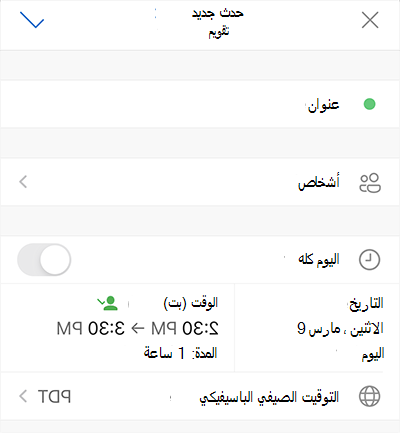
تقديم إجابات البحث عن الأشخاص
يمكنك العثور على معلومات حول الأشخاص في الشبكة باستخدام إجابات البحث عن الأشخاص. أسال عن رقم هاتف أحد الأصدقاء أو موقع مكتب زميلك واحصل على إجابة ذكية مجدداً!
تقديم إجابات البحث في التقويم
يمكنك العثور على معلومات حول الأحداث والاجتماعات باستخدام إجابات البحث عن التقويم. اسأل عن موقع عقد الاجتماع التالي أو الاجتماعات التي لديك غداً والحصول على إجابة ذات صلة!
أهم النتائج
راجع الرسائل الأكثر صلة في Outlook مع أهم النتائج. عند البحث عن شيء ما، ستظهر أهم النتائج في أعلى قائمة نتائج البحث.
الإبلاغ عن التصيد والبريد العشوائي بسهولة
هل ترى شيئاً غير صحيح؟ يمكنك الآن الإبلاغ بسهولة عن رسائل التصيد الاحتيالي والبريد العشوائي والحفاظ على أمان علبة الوارد. عند قراءة رسالة، اضغط على الإبلاغ عن بريد عشوائي من القائمة المنسدلة.
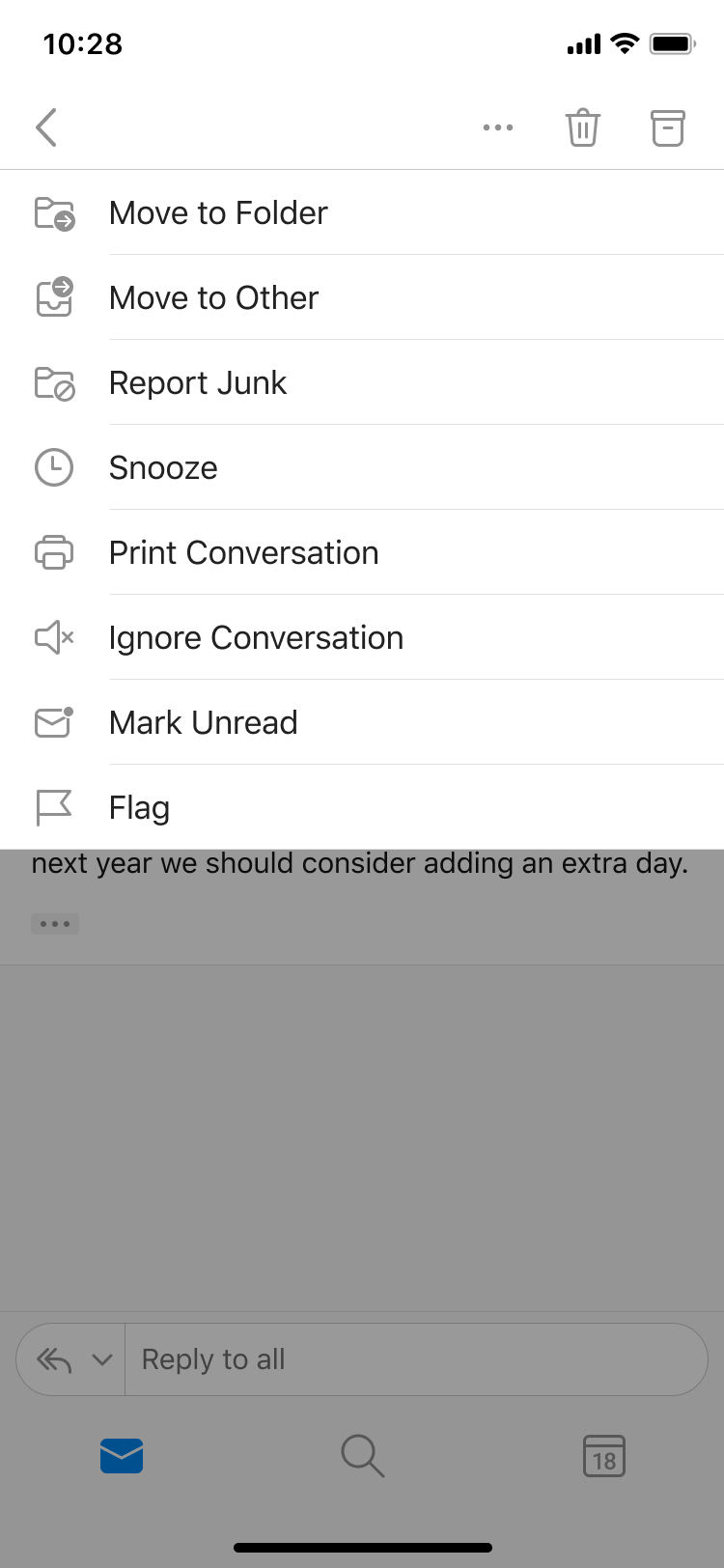
30 مارس 2020
الإصدار 2.36 (200329)
Word وExcel وPowerPoint
تجنب إجهاد العين
هل كنت تواجه مشاكل في التنقل بين التطبيقات بسهولة على جهازك المحمول بلا عناء؟ لا مشاكل بعد الآن! يمكنك الآن زيادة حجم عناصر واجهة المستخدم وضمان سهولة رؤيتها. لتجربها الآن، حدد الإعدادات > إمكانية الوصول > العرض وحجم الخط لتشغيل القدرة على زيادة حجم النص وعناصر واجهة المستخدم المتعددة ثم اضغط مع الاستمرار على عنصر واجهة المستخدم المراد رؤيته عن كثب.
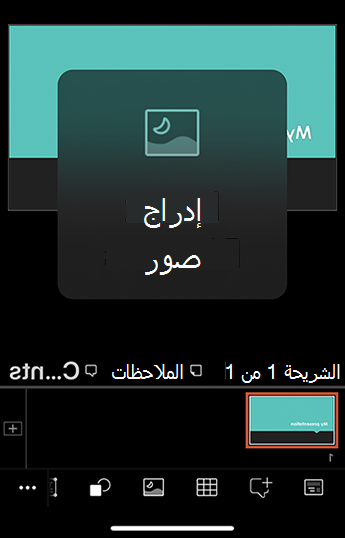
Outlook
تمتع البحث بخيارات التدقيق الإملائي
لن تؤخرك الأخطاء الكتابية والإملائية! سيقترح Outlook كلمات أساسية بديلة خالية من الأخطاء الكتابية حتى تتمكن من العثور على المعلومات المطلوبة بدون الحاجة إلى إعادة إدخال استعلامك.
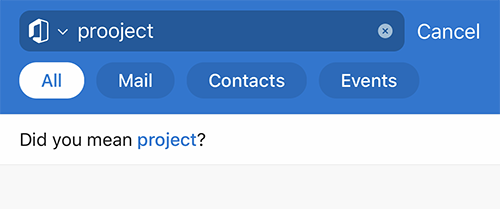
زيادة إنتاجيتك مع طريقة العرض التقسيم في Outlook*
اغتنم مزايا الشاشة الكبيرة لجهاز iPad الخاص بك مع دعم النوافذ المتعددة الجديد في Outlook. تمتع بإمكانية فتح رسائل متعددة أو عرض قائمة رسائلك وتقويمك في الوقت نفسه وتنقل بسهولة بين النوافذ. جرّبها الآن
-
افتح Outlook.
-
اسحب لأعلى من أسفل الشاشة لفتح صفوف العناصر.
-
في صفوف العناصر، اضغط مع الاستمرار على التطبيق الثاني المراد فتحه ثم اسحبه خارج الصفوف إلى يسار الشاشة أو يمينها.
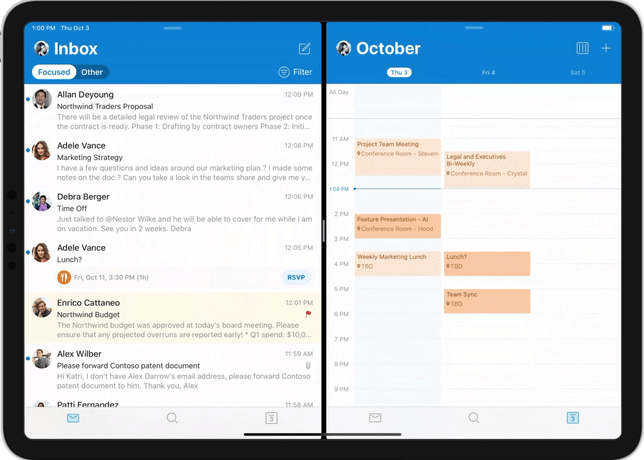
* نظام التشغيل iOS 13 مطلوب
24 فبراير 2020
الإصدار 2.35 (200224)
Word
الكتابة بالصوت
يمكنك الآن استخدام صوتك لإنشاء محتوى. استخدام الصوت لإملاء المحتوى هي طريقة سريعة ومباشرة لإدخال أفكارك في المستند.
-
اضغط على إملاء لبدء هذه التجربة وتمكين أذونات الميكروفون، إذا طُلب ذلك.
-
اضغط على زر الميكروفون لبدء الإملاء.
التلميحات
-
تحدث بوضوح وطلاقة. أدرج علامات ترقيم من خلال النطق باسم علامة الترقيم المراد إضافتها. يمكنك أيضاً الإضافة من خلال شريط علامات الترقيم لإضافة العلامات الأكثر استخداماً أثناء الإملاء.
-
إذا اقترفت أخطاءً أثناء الإملاء، أصلحها من خلال الحذف وتحدث مرة أخرى. كحل بديل، يمكنك التبديل مرة أخرى إلى لوحة المفاتيح لإصلاح هذه الأخطاء.
-
إذا لاحظت أن العديد من الكلمات الخاطئة يتم إخراجها أو لاحظت فقدان كلمات، فحاول التحدث بتمهل.
-
حاول تجنب ظهور أصوات في الخلفية قد تؤثر على صوتك أو احجبها.
-
تعتمد خاصية الإملاء على خدمة الكلام المستندة إلى السحابة لذلك الاتصال بالإنترنت السريع والموثوق به هو أمر ضروري.
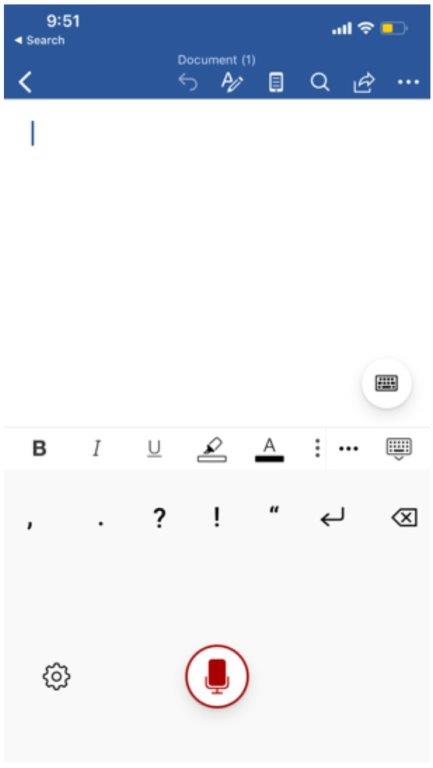
Excel
طريقة عرض البطاقات
هل أنت بحاجة إلى طريقة أسهل لاستخدام الجداول؟ اطلع على طريقة عرض البطاقات.
-
افتح ورقة عمل Excel أو مصنفه الذي يحتوي على جداول.
-
حدد أي خلية في الجدول.
-
انقر فوق زر طريقة عرض البطاقات في الجزء الأسفل.
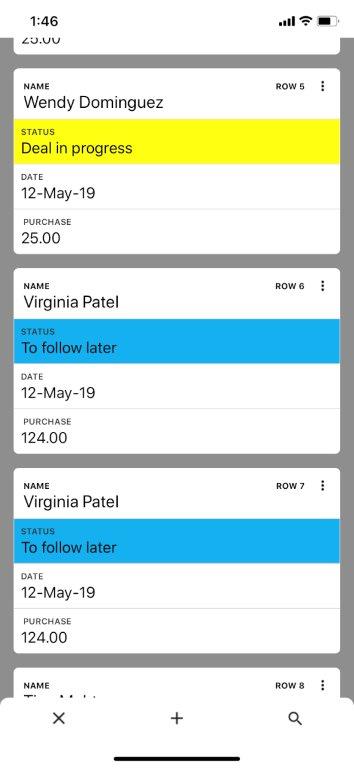
PowerPoint
الحبر الأمثل لتشكيل الرسومات التخطيطية
انتقل من الكتابة الحرة بالحبر إلى أشكال أو نصوص أو تعابير رياضية من Office فقط ببضع نقرات. لاحظ أنه يمكنك الآن نقل العناصر بعد رسمها وتوصيلها بدون القلق من فقدان الاتصال.
-
الرسم أو الكتابة باستخدام الحبر الرقمي.
-
حدد طريقة كتابتك بالحبر. يمكنك لمس الكتابة بالحبر مباشرة أو الضغط على تحديد حر ثم السحب لإحاطة الكتابة بالحبر التي تريد تحويلها.
-
اضغط على زر الإجراء

-
إذا كان التحويل ليس بالمستوى المطلوب أو تريد الاطلاع على تباينات أخرى مختلفة وممكنة، فاضغط على زر اقتراحات إضافية

يتيح لك آخر خيار منبثق على اليمين بإرجاع الحبر الذي رسمته. الخيارات الأخرى هي تباينات لما رسمته. اضغط على ما تريده أو اضغط على مفتاح الخروج ESC لتجاهل النافذة المنبثقة.
Outlook
الإرسال بنمط مميز
قم بإضفاء نمط خلاب على رسائلك من خلال تطبيق بعض عوامل تنسيق أساسية. يتضمن شريط الأدوات الجديد الموجود لتسهيل الوصول أسفل نافذة إنشاء الآتي:
-
غامق
-
مائل
-
تسطير
-
القوائم ذات تعداد نقطي
-
القوائم ذات تعداد رقمي
-
إضافة ارتباطات
-
أنماط الخطوط الثلاثة (3)
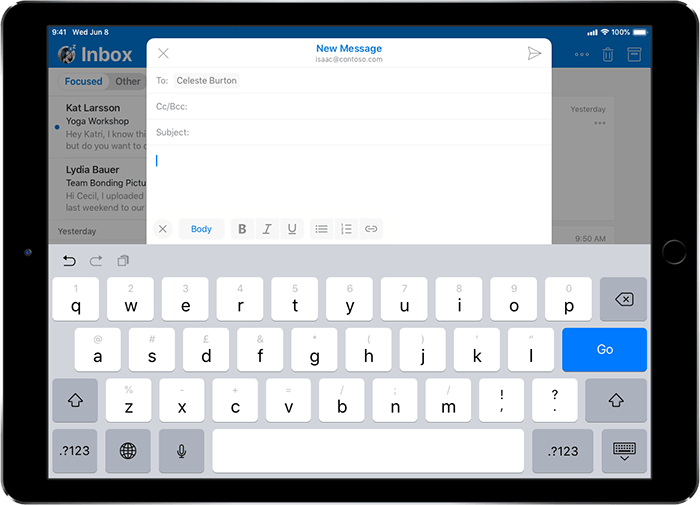
إضافة الحضور الاختياريين
أضف الأشخاص إلى أحداثك كحضور اختياريين أو مطلوبين.
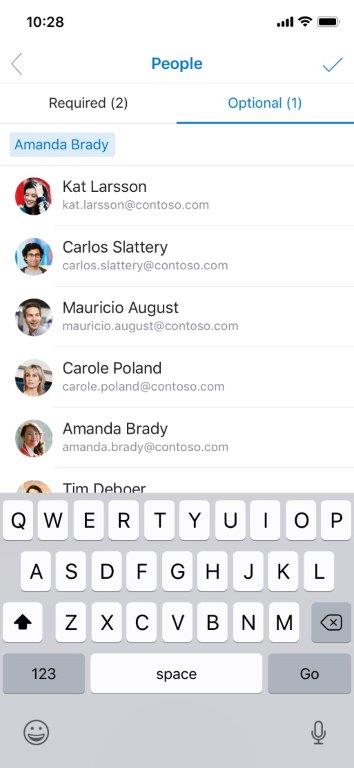
علب بريد المفوّض
تسمح لك علب بريد المفوّض منح الأذونات لإدارة بريدك الإلكتروني لشخص آخر في مؤسستك مما يسمح لك بتسريع وتيرة إنجازك للمهام بمساعدة الآخرين.
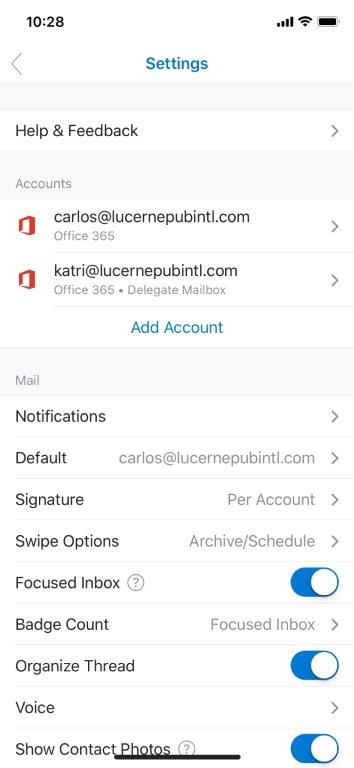
27 يناير 2020
الإصدار 2.34 (200127)
Excel
الآن، وبعد طول انتظار، الدالة XLOOKUP متوفرة!
الدالة XLOOKUP هي الدالة اللاحقة لـ VLOOKUP الاستثنائية! فاسمها يوضح قدرتها على البحث عمودياً وأفقياً (نعم، هي تستبدل HLOOKUP أيضاً!). في أبسط أشكالها، تحتاج الدالة XLOOKUP إلى 3 وسيطات فقط لإجراء البحث الدقيق الأكثر شيوعاً (أقل من واحد من VLOOKUP). دعنا نلقي نظرة على توقيعها بأبسط أشكالها:
XLOOKUP(lookup_value,lookup_array,return_array)
-
lookup_value: ما الذي تبحث عنه
-
lookup_array: مكان العثور عليه
-
return_array: ما الذي يجب إرجاعه
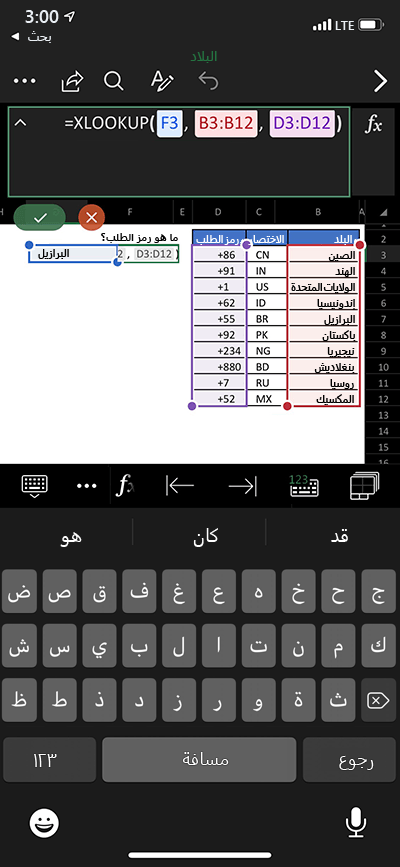
31 ديسمبر 2019
إصدار 2.33 (19123100)
Outlook
نتائج تحليلات الاجتماعات > من صفحة تفاصيل الأحداث
كن مستعداً دائماً. إن رسائل البريد الإلكتروني والمستندات ذات الصلة باجتماعك أو موعدك هي مضمنة في وصف حدث التقويم.
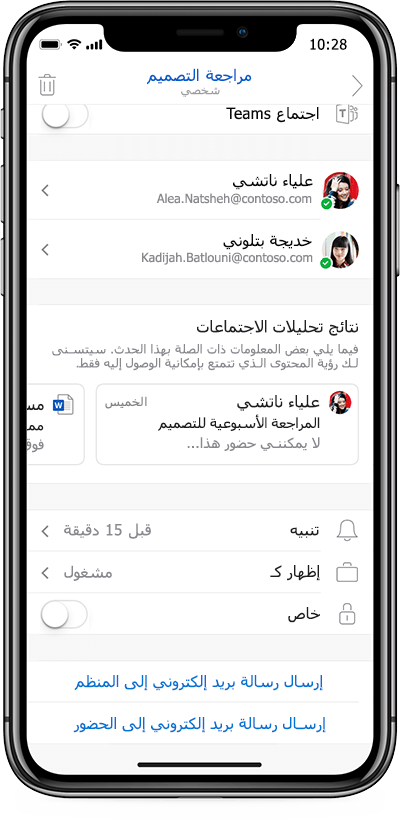
الردود المقترحة
امنح أصابعك بعض الراحة! اضغط على اقتراح للبدء على الفور بالرد سريعاً على بعض رسائل البريد الإلكتروني. لا داعي للقلق، فسيتسنى لك تحرير استجابتك قبل إرسالها. تظهر الردود المقترحة في أسفل رسالة البريد الإلكتروني فوق مربع الرد. هذه الميزة متوفرة فقط باللغة الإنجليزية (en-us) والإسبانية (es-419) والبرتغالية البرازيلية (pt-BR).
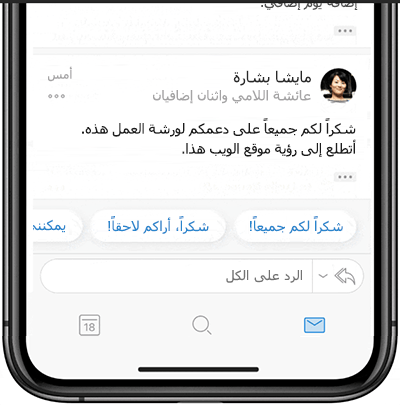
Word
جزء النص البديل المحدث
يمكنك جعل المحتوى غير النصي لديك سهل الوصول دون عناء من خلال إضافة تسميات توضيحية في حقل وصف واحد أو وضع علامة زخرفي على العناصر إذا كانت فقط لتحسين المظهر. في المرة التالية التي تقوم فيها بإضافة شكل أو صورة، حدد الخيار النص البديل وأضف وصف أو ضع علامة زخرفي عليه.
Excel
جزء النص البديل المحدث
اطلع على المذكور أعلاه.
PowerPoint
جزء النص البديل المحدث
اطلع على المذكور أعلاه.
25 نوفمبر 2019
الإصدار 2.32 (191125)
Outlook
ميزة عدم الإزعاج" لتطبيق Outlook
التشغيل أو الإيقاف عند الحاجة لذلك! من خلال ميزة عدم الإزعاج"، يستطيع المستخدمون التركيز على العمل على رسائل البريد الإلكتروني في ساعات العمل دون وضع أي انتباه لإعلامات رسائل البريد الإلكتروني أو الشخصية وكذلك الحال للأحداث الشخصية - يمكن أن يتم تأجيل الطلبات ووضعها "قيد الطلب"أو في جدول. يستطيع المستخدمون أيضاً تحديد ميزة "عدم الإزعاج" لإعلامات البريد الإلكتروني الخاصة بالعمل عند حضورهم اجتماع حتى يتمحور كامل تركيزهم في اجتماعات العمل. قم بتمكين ميزة "عدم الإزعاج" من قائمة التنقل اليمني من خلال تحديد أيقونة الجرس التي تتضمن "zz".
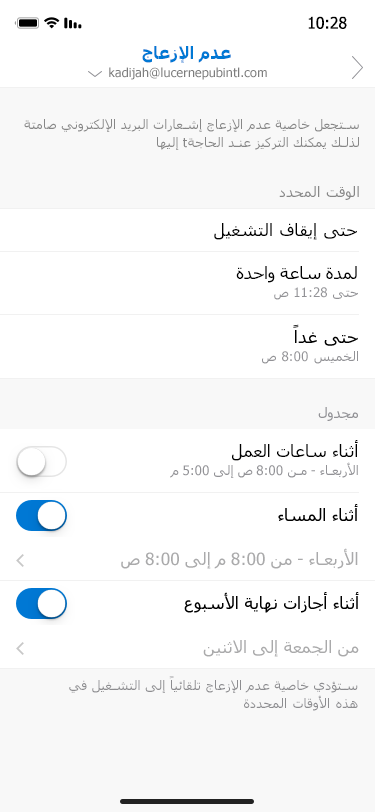
تقييد البيانات الحساسة في الإعلامات
الاحتفاظ بخصوصية البيانات الحساسة من المراقبين العابرين! الآن، يمكن للمسؤول حماية بيانات المؤسسة السرية الخاصة بك والتي قد تكون موجودة في الإعلامات للعناصر مثل إعلامات الاجتماعات والرسائل. عند تمكين الإعداد، يمكن إخفاء تفاصيل مثل عنوان المرسل وموضوع الرسالة ومعاينة رسالة قصيرة لنص للرسالة على شاشة التأمين إلى أن تقوم بمصادقة جهازك لاستعراضها.
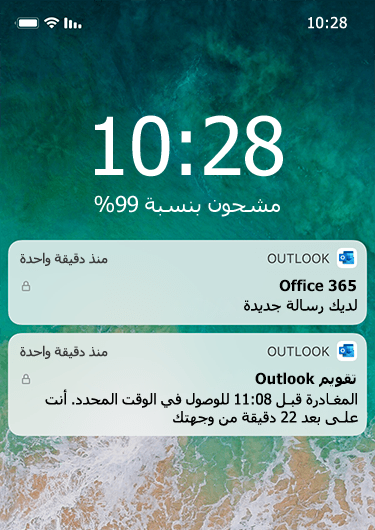
Excel
القراءة والرد على التعليقات الفورية في Excel من إشعارات Outlook
فرز إعلامات @الإشارة في Excel باستخدام إعلامات أكثر إفادة! يمكنك الآن عرض التعليق والسياق الذي يظهر فيه، بل والرد على التعليق مباشرة، وذلك من النص الأساسي لإعلام البريد الإلكتروني.
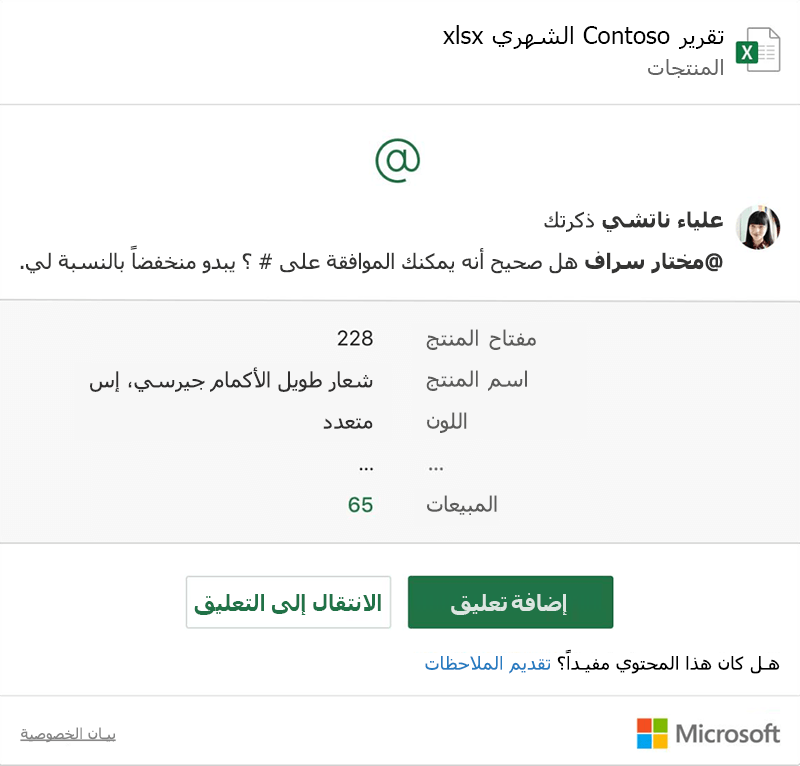
Word
القراءة والرد على التعليقات الفورية في Word من إشعارات Outlook
هل يتعذر عليك تحديد ما إذا كان إعلام @الإشارة يمثل أمراً رسمياً أم شكراً عاماً أم مجرد إعلام بسيط؟ يمكنك الآن الاطلاع بشكل دائم على إعلامات @الإشارة لـ Word مع توضيح السياق المضمن في الرسالة بشكل أكبر.. يمكنك عرض التعليق والسياق الذي يظهر فيه، بل والرد على التعليق مباشرة، وذلك من النص الأساسي لإعلام البريد الإلكتروني.
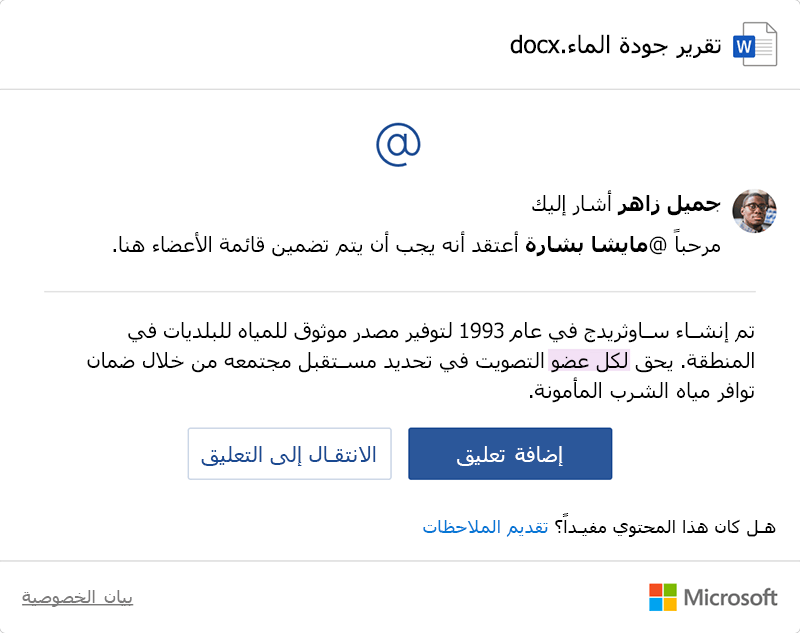
28 أكتوبر 2019
الإصدار 2.31 (191028)
Outlook
قبول باقتراحات الوقت الجديد
هل اقترح أحد الأشخاص وقت جديد لدعوة الاجتماع؟ يمكنك الآن قبول اقتراحاتهم أو الرد عليها أو تحريرها أثناء التنقل.
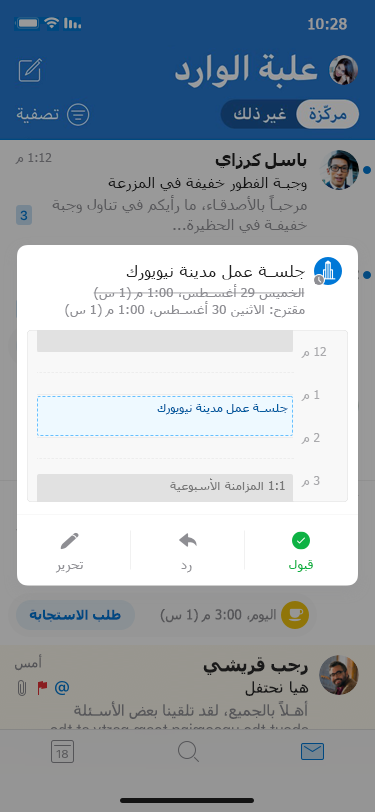
اقتراح وقت جديد
هل قام شخص ما بجدولة اجتماع خلال استراحة الغداء؟ يمكنك الآن الرد بسرعة على الدعوة باستخدام اقتراح وقت جديد وإضافة رسالة اختيارية.
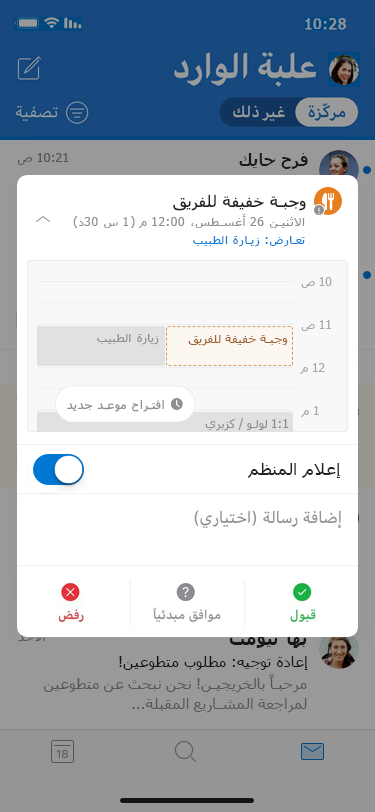
التصنيف والتسمية والحماية
بالنسبة لعملاء Microsoft 365 الذين قاموا بتكوين أوصاف الحساسية لمؤسساتهم في مركز الأمان والتوافق في Microsoft 365 أو مركز التوافق في Microsoft 365، ستتوفر لهم الأوصاف لتطبيقها على رسائل البريد الإلكتروني الخاصة بـ Outlook لـ iOS. حيث سيتمكن الأشخاص في مؤسستك من تطبيق تسمية معرّفة مسبقاً على رسالة بريد إلكتروني وستظل هذه التسمية وأي حماية مقترنة قائمة عند إرسالها إلى الآخرين. ستعتمد الإجراءات وطرق الحماية المختلفة، بما في ذلك التشفير، على النهج التي حددتها مؤسستك في مركز الأمان والتوافق.
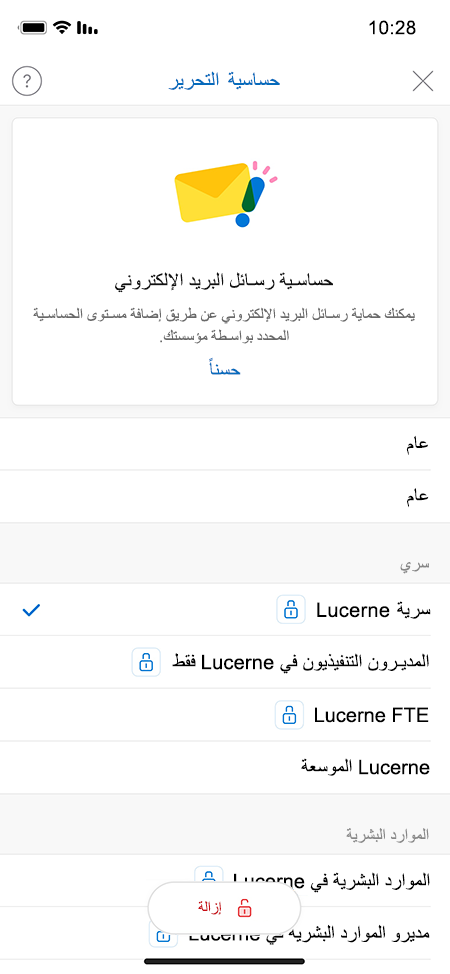
1 أكتوبر 2019
الإصدار 2.30 (191001)
Word وExcel وPowerPoint وOneNote وVisio
عناصر التحكم في الخصوصية الجديدة
نحن نواصل التزامنا بزيادة الشفافية ومراقبة العملاء من خلال البيانات التي تم جمعها عند استخدام تطبيقات Office للحفاظ على منتجاتنا وخدماتنا آمنة ومحدثة وأدائها بالطريقة المتوقعة.
باستخدام هذا التحديث، يمكنك التحكم في التجارب المتصلة بالسحابة ويمكنك الوصول إلى الإعدادات التي تسمح لك بتعطيل الأنواع التالية من التجارب المتصلة وإعادة تمكينها:
-
التجارب التي تحلل المحتوى الخاص بك، مثل مصمم PowerPoint أو المحرر في Word.
-
التجارب التي تقوم بتنزيل المحتوي عبر الإنترنت، مثل التشغيل السريع لـ PowerPoint أو قوالب Office.
-
للحفاظ على أمان تطبيقات Office وتحديثها وأدائها بالطريقة المتوقعة وكذلك إجراء التحسينات المستمرة للمنتج، نقوم بتجميع بيانات التشخيص. يوجد مستويان للبيانات التشخيصية:
-
البيانات المطلوبة هي الحد الأدنى من البيانات اللازمة للمساعدة في الحفاظ على أمان Office وتحديثه وأداءه كما هو متوقع على الجهاز المثبت عليه، مثل المعلومات حول ما إذا كان قد تم تنزيل حزم التحديثات وتثبيتها بشكل صحيح.
-
يتم جمع البيانات الاختيارية فقط بموافقتك وتساعد على تحسين Office نيابة عنك، مثل المعلومات حول ما إذا كان يتم حفظ الملفات محلياً أو في السحابة لمساعدتنا على فهم تفضيلات تخزين العملاء بشكل أفضل.
يمكنك تغيير تفضيلات الخصوصية الخاصة بك في أي وقت في تفضيلات Office بالنقر فوق اسم التطبيق في شريط القائمة، ثم انقر فوق تفضيلات > الخصوصية.
ملاحظة: إذا قمت بتسجيل الدخول باستخدام حساب العمل أو المؤسسة التعليمية، فسيقرر المسؤول في مؤسستك ما إذا كانت هذه التجارب المتصلة متاحة لك أم لا.
Word وExcel وPowerPoint وOneNote
الوضع الداكن في iOS 13
يسهل الاطلاع علي Office باستخدام الدعم للوضع الداكن في نظام التشغيل iOS 13. تساعد إمكانية الوصول المحسّنة وواجهة المستخدم المحدّثة في الحفاظ على الإنتاجية في أي مكان.
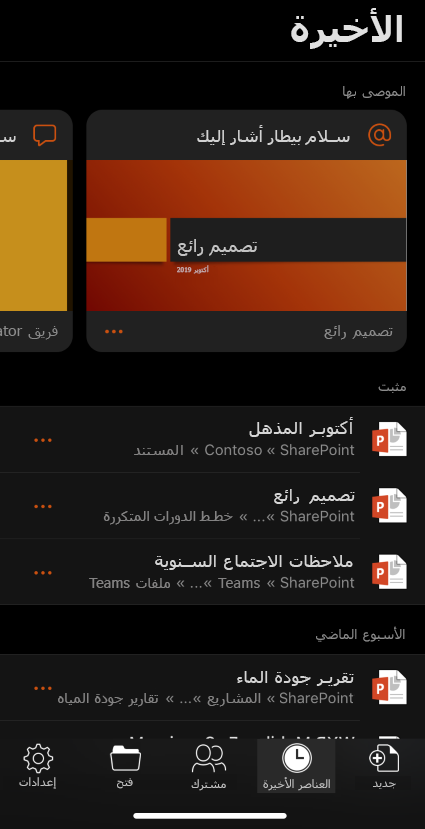
Outlook
إضافة موقع إلى إعلامات دعوة الاجتماع
تعرّف على الأماكن التي ستذهب إليها! يمكنك الآن رؤية موقع الاجتماع في الإعلام عندما يرسل إليك شخص ما دعوة إلى اجتماع.
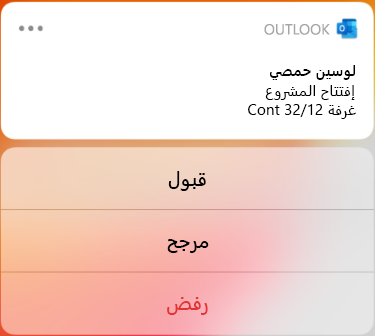
تحسين الأمان
يضيف S/MIME طبقة أخرى من الأمان والثقة إلى تجربة الأجهزة المحمولة، مما يتيح لك ثقة أكبر في بريدك الإلكتروني. باستخدام S/MIME، يمكنك تسجيل رسائل البريد الإلكتروني وتشفيرها رقمياً، والتأكد من أن لدي المرسلين والمستلمين بيانات الاعتماد الصحيحة لعرض المحتوى على الأجهزة المحمولة الخاصة بهم.
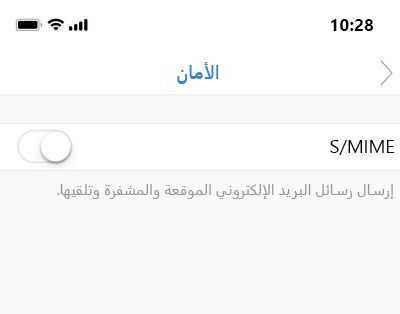
النقل الذكي
انقل رسائل البريد الإلكتروني بسهولة إلى المجلدات باستخدام اقتراحات مجلد Outlook!
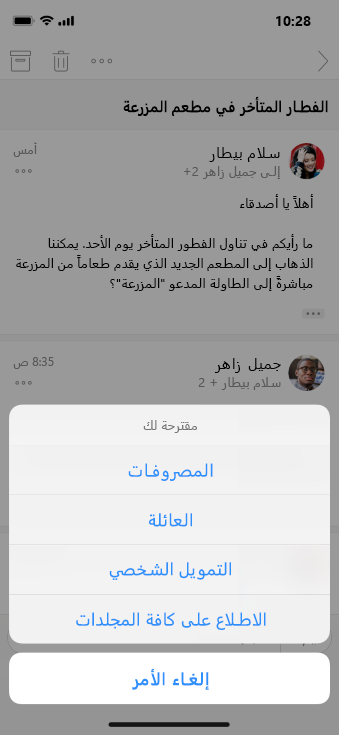
عرض تقويمات المجموعات
هل تواجه مشكلة في تعقب تقويمات المجموعة؟ يمكنك الآن عرض قائمة المجموعات المرتبطة في الشريط الجانبي للتقويم وتحديد تراكب تقويم (تقويمات) محدد مع التقويم الشخصي الخاص بك.
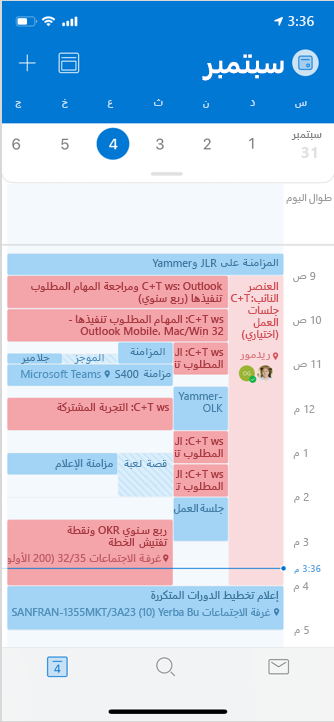
إنشاء اجتماعات ومواعيد في تقويمات المجموعة
هل أنت جاهز للتعاون؟ قم بإنشاء اجتماعات ومواعيد في تقويمات المجموعة!
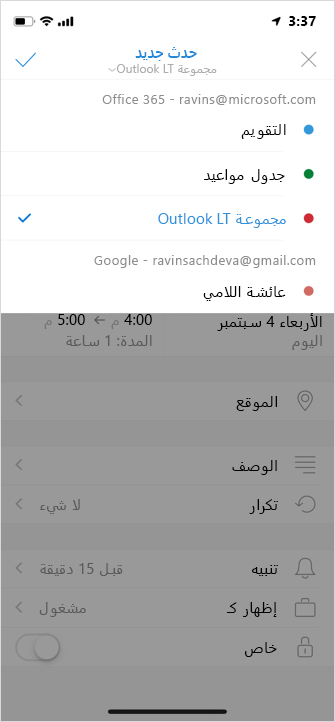
27 أغسطس 2019
الإصدار 2.29 (190826)
لم يتم إصدار أي ميزات جديدة خلال هذا الشهر
29 يوليو 2019
الإصدار 2.28 (190729)
Outlook
تحرير وقت الاجتماع للأحداث المتكررة
هل لديك أحداث متكررة ؟ يمكنك الآن تحديث وقت الاجتماع لكل حدث في سلسلة في وقت واحد !
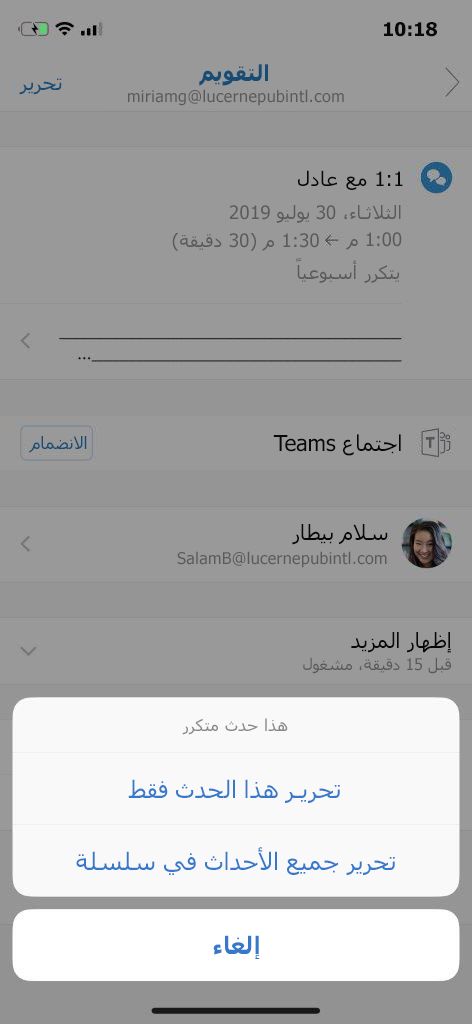
Word
المسح بدقة
كما أعجبتك تلك الميزات في PowerPoint، يمكنك استخدامها الآن في Word. باستخدام الممحاة الصغيرة والمتوسطة، يمكنك إزالة أجزاء الحبر الصغيرة بدلاً من الضغطات الكاملة!
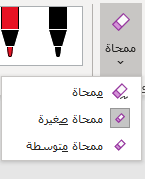
Excel
حل التعليقات
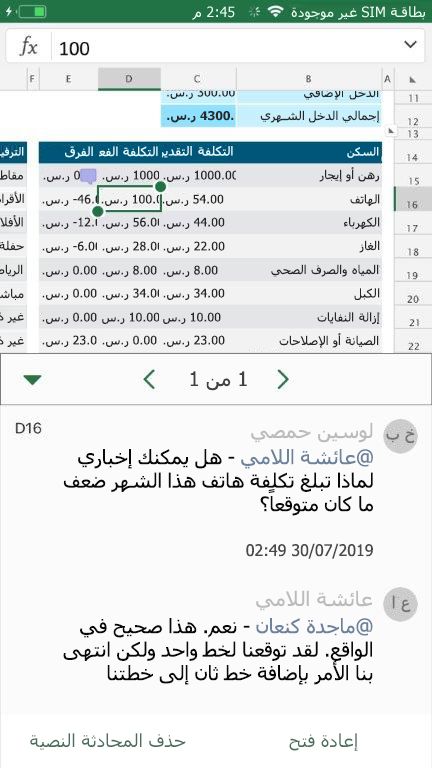
إخراج العناصر من قائمتك! عندما لا يتطلب مؤشر الترابط إجراءً، فما عليك إلا تحديد "الحل" لطي التعليقات والسماح بتمييز العناصر المفتوحة. يمكن إعادة فتح التعليقات في أي وقت إذا قررت أنك تريد إضافتها إلى مؤشر الترابط.
2 يوليو 2019
الإصدار 2.27 (190701)
Outlook
علب البريد المشتركة
لقد استجبنا لك! يمكنك الآن الوصول إلى علب البريد المشتركة علي جهاز iOS الخاص بك. يمكنك قراءة رسائل البريد الإلكتروني وإرسالها ومراقبتها وعرض التقويمات المشتركة أثناء التنقل.
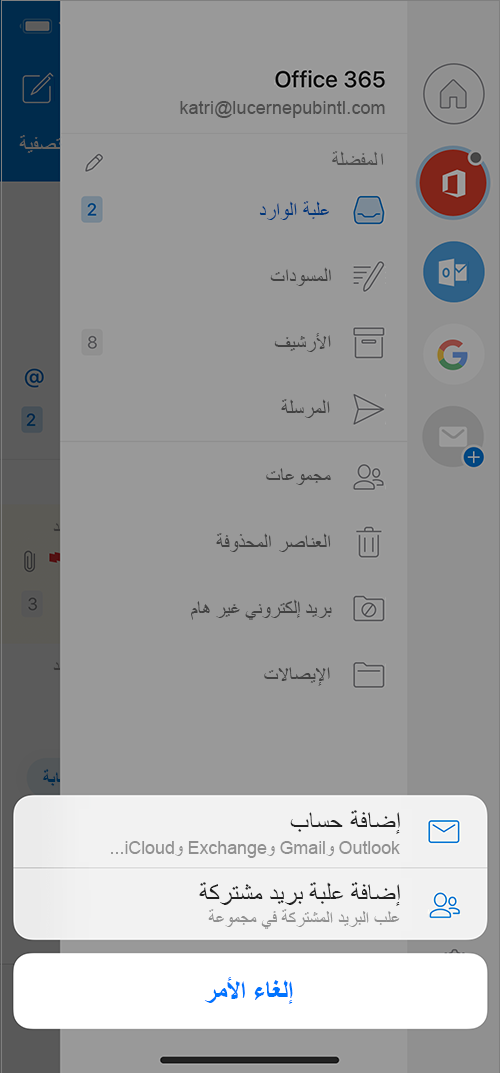
وضع علامة غير مقروء
هل تحتاج إلى وضع علامة علي رسالة واحدة فقط في محادثة أو وضع علامة عليها كغير مقروءة؟ لا مشكلة. ما عليك سوي فتح المحادثة، والضغط علي ... في الزاوية العلوية اليسرى من الرسالة، ثم النقر فوق "غير مقروءة" أو "وضع علامة".
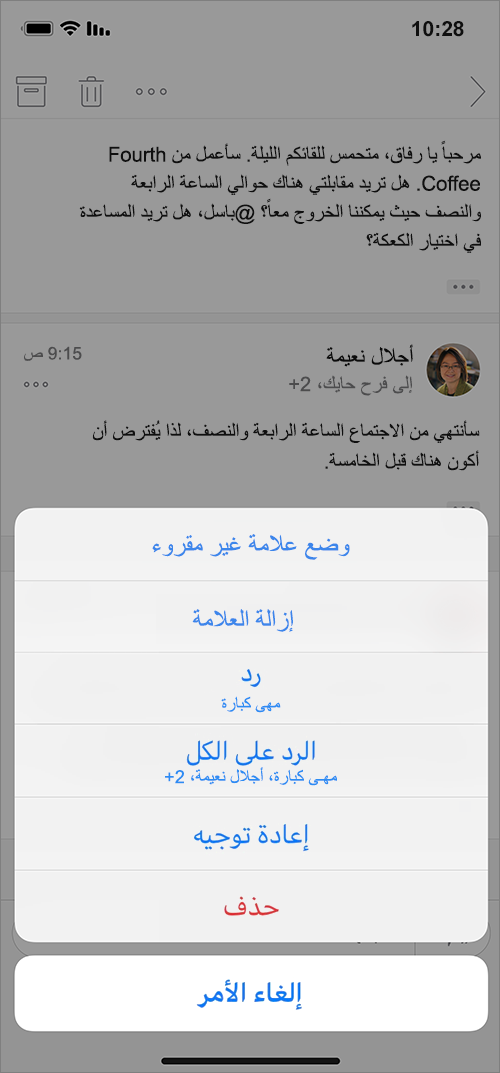
PowerPoint
الاستمرار على القراءة
استمتع بطريقة عرض محسنة للقراءة لاستعراض العرض التقديمي بدون الحاجة إلى فتحه أولاً في وضع التحرير.
Excel
الصفائف الديناميكية
كتابة سريعة لصيغة تقوم بإرجاع قيم متعددة وتظهر تلقائياً في الخلايا المجاورة. يمكنك إنشاء جداول بيانات أكثر فعالية وسرعة، باستخدام صيغ أقل واحتمال ضعيف للأخطاء.

28 مايو 2019
الإصدار 2.26 (190528)
Outlook
الوصول إلى ملفاتك بشكل أسرع *
يمكنك البحث عن الملفات المخزنة على السحابة والوصول إليها باستخدام خيارات التخزين السحابي المفضلة: OneDrive وOneDrive for Business وSharePoint وGoogle Drive وiCloud وDropbox وBox.
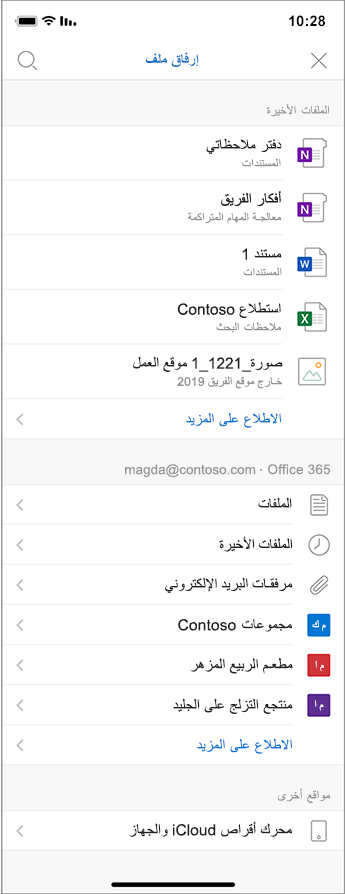
* نحن بصدد إصدار هذه الميزة وقد لا تتوفر على الفور.
الإعلامات علي Apple Watch
نحن نعمل علي تحسين الإعلامات بشكل سريع ونساعدك علي معرفة أن يجب أن تكون.
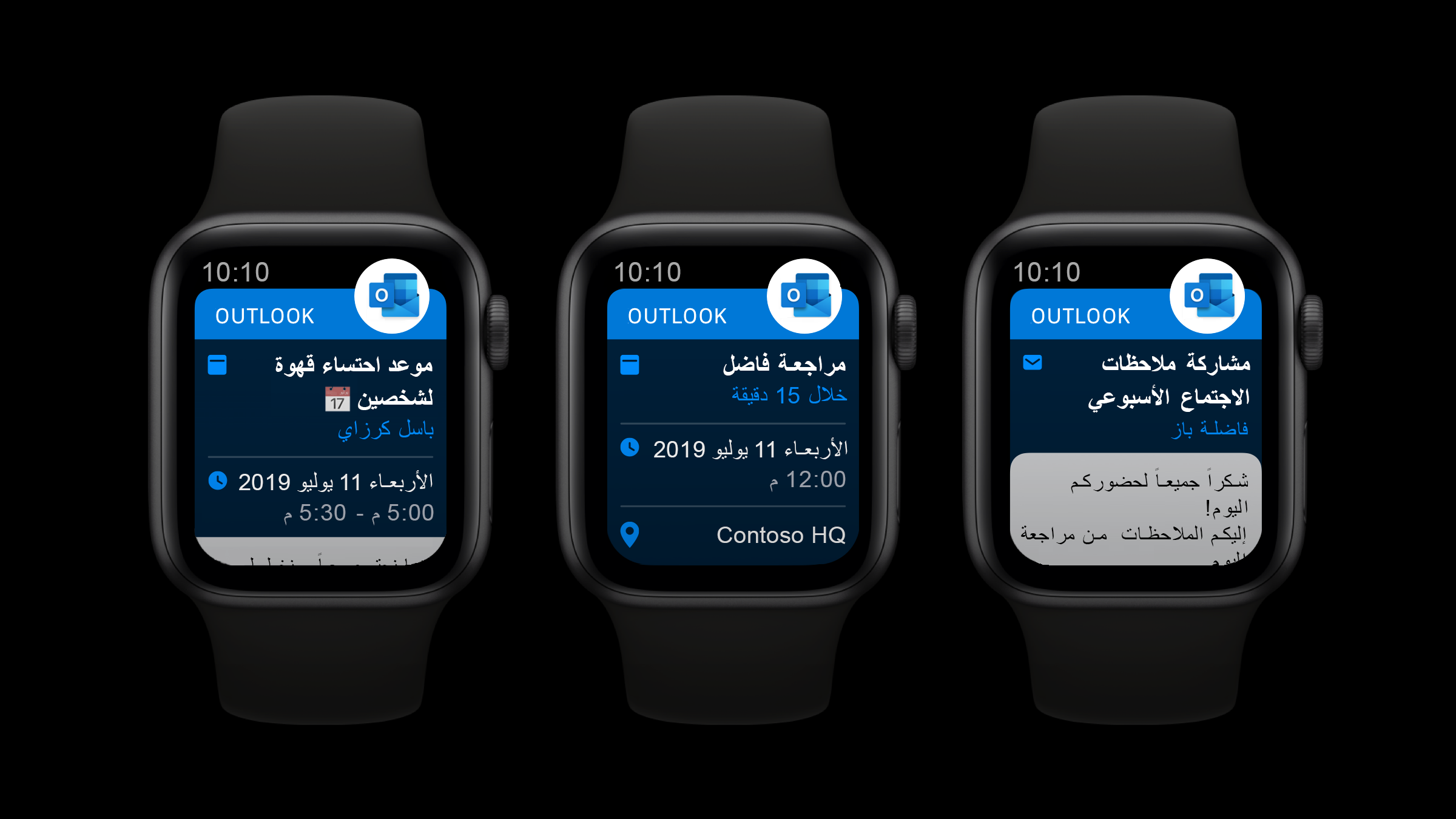
Word وExcel وPowerPoint
اختر وجهتك
استخدم الأمر "نقل" لنقل الملفات المستندة إلى السحابة بسهولة من مجلد إلى آخر.
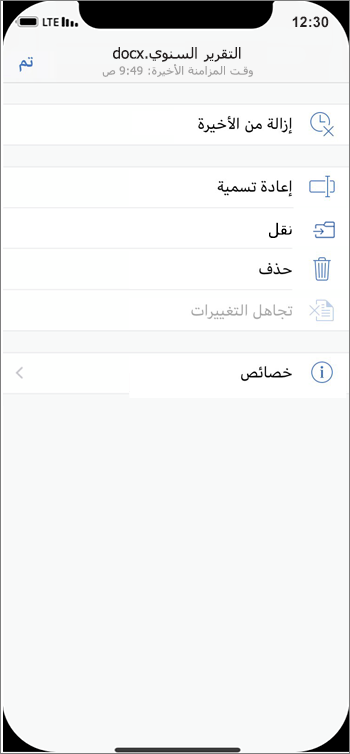
30 أبريل 2019
الإصدار 2.25 (190430)
Outlook
خصص اجتماع Teams
عند إنشاء حدث ما، يتوفر لديك الآن الخيار اجتماع Teams إذا كانت مؤسستك تستخدم هذا الموفر لعقد الاجتماعات عبر الإنترنت.
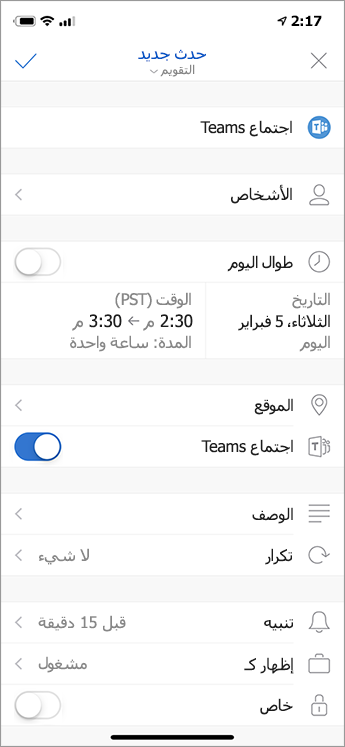
أفضل وأسرع على Apple Watch
قم بإقران Apple Watch مع هاتف iPhone واستمتع بتطبيق Outlook الجديد بسرعة البرق على ساعتك. بالإضافة إلى ذلك، ندعم وجه ساعة Series 4 الجديد!
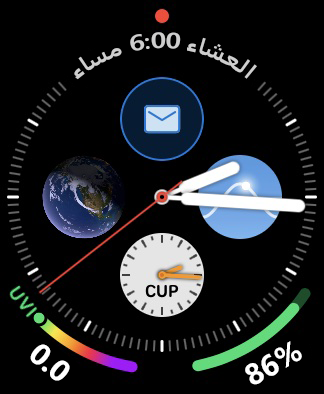
الأشخاص المفضلين
حدد أشخاص معينين مفضلين واحصل على وصول أسرع وأسهل لكافة المعلومات الخاصة بهم.
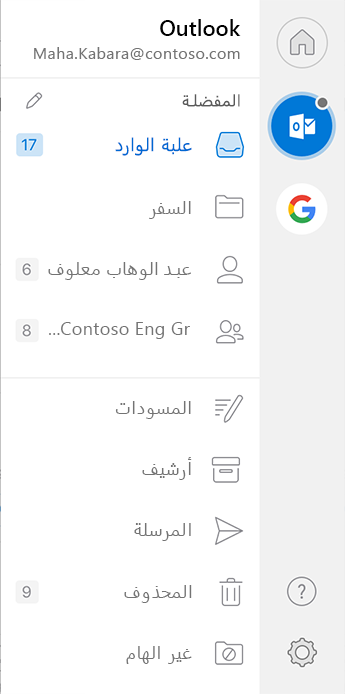
الإعلامات من الأشخاص المفضلين*
تقليل عدد الإعلامات عن طريق تحديد ما تريده فقط للحصول على التنبيهات عندما يتصل بك الأشخاص الذين حددتهم كمفضلين.
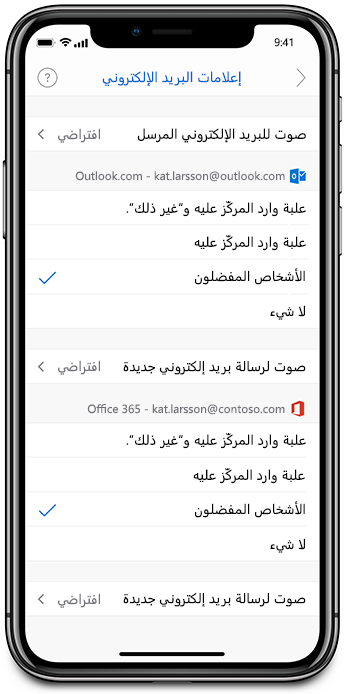
* يتطلب حساب Office 365 أو Outlook.com باستخدام تقنية مزامنة Microsoft
2 أبريل 2019
الإصدار 2.24 (190402)
Word وExcel وPowerPoint وOutlook
أيقونات منتجات مُعاد تصميمها
تمت إعادة تصميم أيقونات منتج لتطبيقات Office المفضلة لتعكس تجربة Office البسيطة والفعالة والذكية.
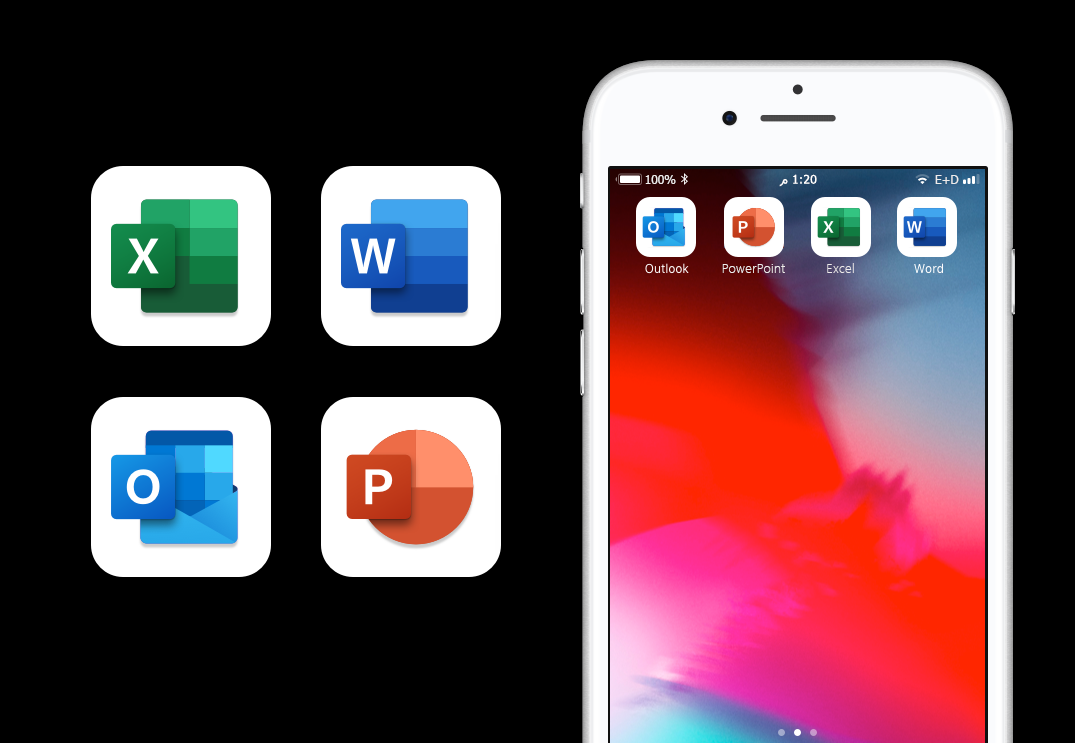
Outlook
التقويم بألوان حية
اطلع على فئات اللون التي تم إنشاؤها في Outlook لسطح المكتب أو Outlook for Mac أو OWA، وتنعكس في التقويم الخاص بك على جهاز iPhone أو iPad.
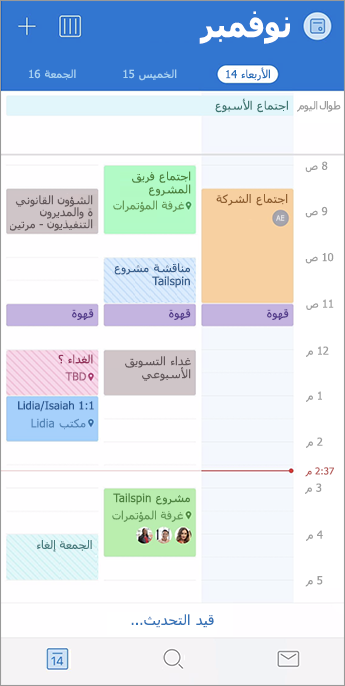
البحث في التقويم
لقد استجبنا لك! هل تبحث عن حدث؟ يتم الآن إظهار أحداث التقويم لديك كجزء من نتائج البحث الخاصة بك وبذلك يمكنك تتبع أمورك الحياتية أثناء التنقل
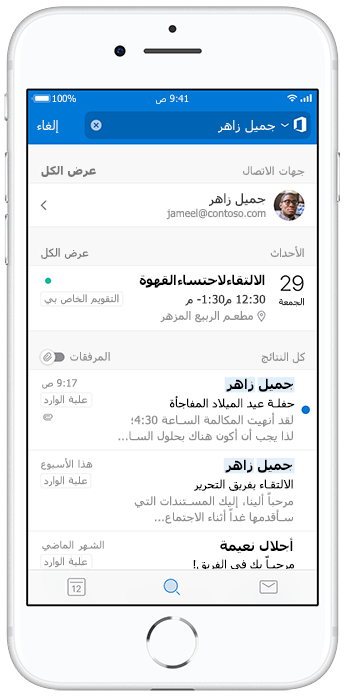
26 فبراير 2019
الإصدار 2.23 (190225)
Outlook
لا تأخر عن المواعيد بعد الآن
اكتشف متى تحتاج إلى مغادرة موعد أو اجتماع قادم للوصول في الوقت المحدد.
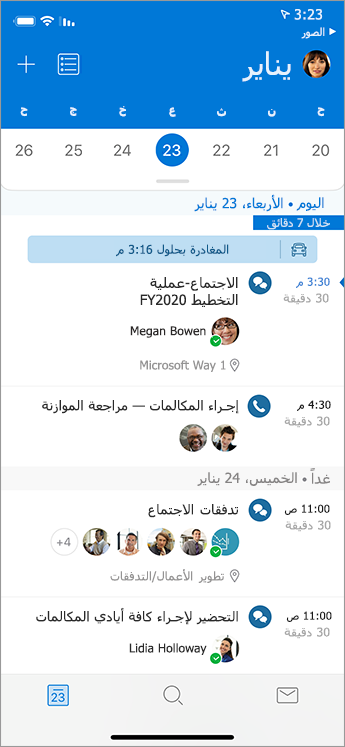
التقاط ومشاركة في لحظة
يمكنك زيادة الإنتاجية والتعاون عن طريق التقاط صور أي شيء بدءًا من اللوحات البيضاء إلى المستندات وإضافة تعليقات توضيحية عليها ومشاركتها باستخدام ضغطات وتطبيقات قليلة.

PowerPoint
تحويل الشكل بصورة أفضل
استمتع أكثر بانتقالات تحويل تدريجي أكثر سلاسة مكتوبة في PowerPoint for Windows Desktop أو PowerPoint for Mac أو PowerPoint Mobile.

4 فبراير 2019
الإصدار 2.22 (190202)
Word
يدعم Office الآن Apple Pencil 2
هل حصلتَ على Apple Pencil 2؟ امضِ قدمًا واضغط ضغطاً مزدوجاً.
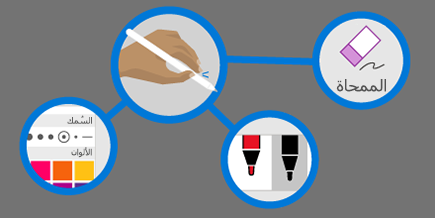
تحرير المعادلات بسرعة
يدعم Word الآن إنشاء المعادلات وتحريرها. اكتب معادلاتك الرياضيات بتنسيق خطي، على سبيل المثال a^2+b^2=c^2، وسيقوم Word بتحويلها إلى تنسيق عرض احترافي، a²+b²=c².
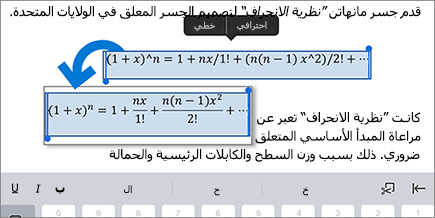
PowerPoint
الحبر المتألق
أضف بعض اللمسات المرحة أثناء الكتابة بالحبر. ما عليك سوى تشغيل "حركة متألقة" في خيارات القلم وستصبح كتابتك متألقة.

يدعم Office الآن Apple Pencil 2
هل حصلتَ على Apple Pencil 2؟ امضِ قدمًا واضغط ضغطاً مزدوجاً.
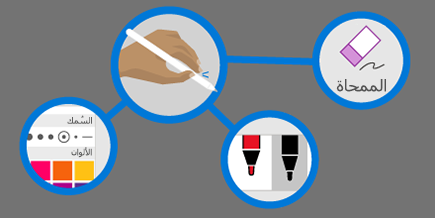
Outlook
المعرفة بتضمين مستلمين خارجيين
ينبهك Outlook من خلال تلميح بريد عندما تتضمن الرسالة مستلمين خارجيين.
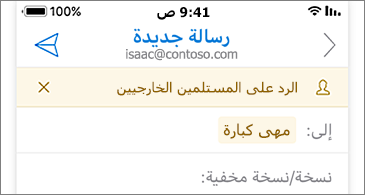
اطّلع على أحداث الشهر في لمحة
يمكنك إظهار جميع الأحداث والمواعيد في التقويم على مدار شهر كامل في كل مرة.
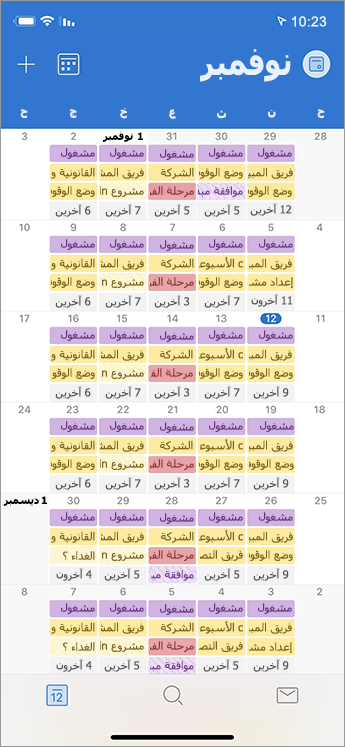
Excel
يدعم Office الآن Apple Pencil 2
هل حصلتَ على Apple Pencil 2؟ امضِ قدمًا واضغط ضغطاً مزدوجاً.
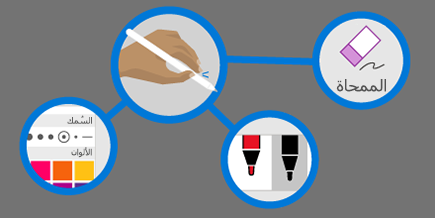
29 يناير 2019
الإصدار 2.22 (190128)
Word
جذب انتباه شخص ما باستخدام إشارات@
استخدم إشارات@ في التعليقات لتسمح لزملاء العمل بمعرفة أنك تحتاج إلى الإدخالات الخاصة بهم.
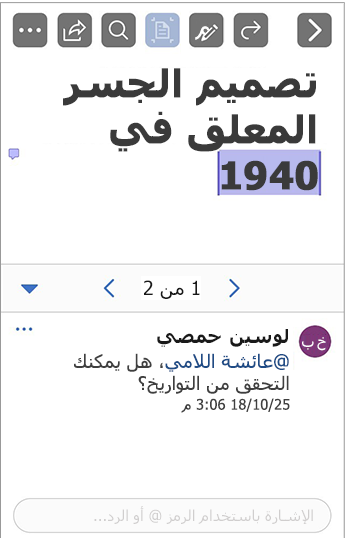
Excel
التعاون بفعالية باستخدام التعليقات وإشارات@
اجعل المحادثة تسير بشكل صحيح في ورقة العمل الخاصة بك مع مربع الرد المدمج، ودع زملائك يعلمون أنك بحاجة إلى إدخالاتهم باستخدام إشارات@.
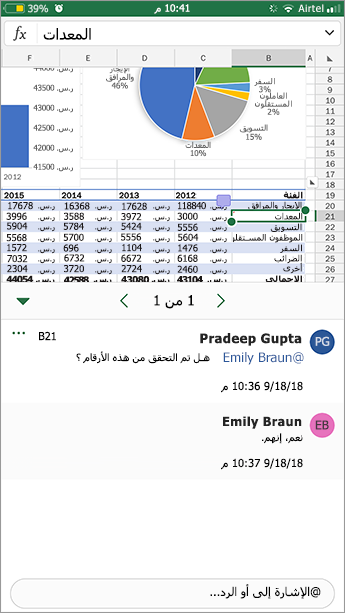
حول هذه المقالة
سنسلط الضوء كل شهر على الميزات الجديدة المثيرة للاهتمام والتصحيحات الهامة وأي مشاكل ملحوظة نريد منك أن تعرفها. عادة ً ما ننشر الميزات في Insider خلال فترة للتأكد من أن الأمور تعمل بشكل سلسل قبل إطلاقها إلى جمهور أكبر. لذلك، إذا كان هناك شيئاً لم يتم توضيحه هنا، فلا داعي للقلق سيتم توضيحه في النهاية.
|
مدونة احصل على آخر الأخبار والتعليقات على الميزات، والمزيد. |
ابق على اطلاع دائم على أحداث Insider وإعلاناته. |
منتدي التعمق في المواضيع مثيرة للاهتمام مع Office influencers. |
رسالة إخبارية تلقي الأخبار الهامة وتحديثات البرامج في علبة الوارد الخاصة بك. |










